Den seneste opdatering til Windows 10 og Windows 8.1 har medført mange irriterende problemer for brugerne udover de nye funktioner og muligheder. Mange har klaget over, at startknappen ikke fungerer korrekt. Læs nedenfor for mere.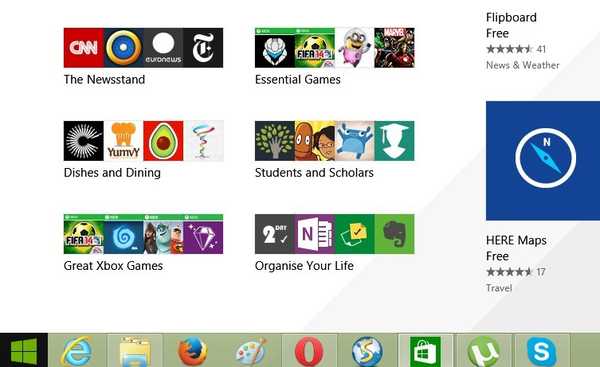
Jeg har Windows 8.1 virksomhedsevaluering, og jeg opgraderede til den nye opdatering, og jeg har mulighed for at gå på skrivebordet i stedet for at starte på. Jeg er ikke sikker på, om dette er det, der forårsager problemet, men når jeg klikker på startknappen, gør det ikke noget eller højreklik heller ikke, og når du lægger musen nederst til højre, viser bjælken heller ikke. skifte mellem skrivebord og start fungerer ikke. Nogle gange løser en genstart problemet, men nogle gange ikke. Jeg bruger en pc forresten ikke en tablet
- LÆS OGSÅ: Sådan ændres farve på Start-knappen i Windows 10, 8.1
LØST: Start-knappen fungerer ikke efter opdatering
Så du så i ovenstående uddrag, hvad en af de berørte brugere har sagt om dette. Som det viser sig, reagerer startknappen ikke hverken til venstre eller højre klik, hvilket naturligvis er irriterende. Og her er hvad en anden bruger har klaget over:
Nå, du er ikke alene. Jeg har nøjagtig den samme irriterende opførsel. Det er kun muligt at skifte fra Metro-app tilbage til skrivebordet ved hjælp af startknappen på mit tastatur. Charms bar er også væk, så øvre venstre og øverste højre hjørne er også ubrugelige. Og en genstart løser problemet i et par timer, og så forsvinder det pludselig igen.
Løsninger til løsning af Start-knappen fungerer ikke efter opdatering
Slet Windows-opdateringsfilerne
Hvad jeg kunne foreslå er at gå videre og slette Windows 10, 8.1 Opdater installationsfilerne, og dette kan løse det irriterende problem. Det løste problemet for nogle; derefter kan du bruge Windows Update og få det igen, da der muligvis har været en fejl med en af KB-installationsfilerne, som efterfølgende blev rettet.
- RELATERET: Sådan slettes downloadede Windows-opdateringer, som ikke kunne installeres
Kør opdateringsfejlfinding
En anden hurtig løsning er at køre den indbyggede fejlfindingsopdatering, da dette problem opstod kort efter at du opdaterede dit system. Hvis du kører Windows 10, skal du gå til Indstillinger> Opdatering og sikkerhed> Fejlfinding> vælge og køre Windows Update-fejlfinding.
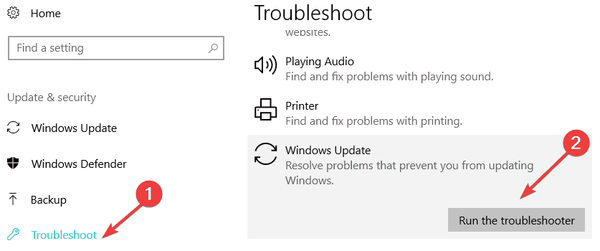
Hvis du kører Windows 8.1 eller Windows 7, kan du køre Fejlfinding til opdatering fra Kontrolpanel.
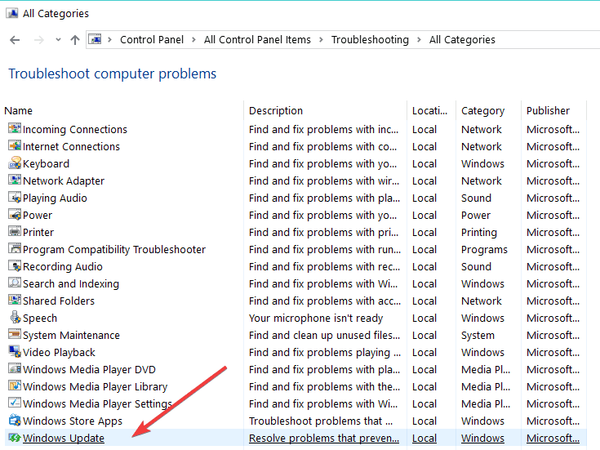
Yderligere løsninger
For yderligere løsninger kan du også tjekke vores guide til, hvordan du løser generelle problemer med Start-knappen. Hvis du kender til en anden fungerende løsning, så lad os det vide ved at efterlade din kommentar nedenfor.
RELATEREDE HISTORIER, DER SKAL KONTROLLERES:
- Sådan fastgøres mapper til startmenuen i Windows 10
- Sådan ændres størrelsen på startmenuen i Windows 10
- Fix: Startmenuen fungerer ikke i Windows 10
Redaktørens bemærkning: Dette indlæg blev oprindeligt offentliggjort i maj 2014 og er siden blevet opdateret for friskhed og nøjagtighed. var denne side hjælpsom? Ja Nej Tak for at fortælle os! Du kan også hjælpe os ved at give en anmeldelse på MyWOT eller Trustpillot. Få mest muligt ud af din teknologi med vores daglige tip Fortæl os hvorfor! Ikke nok detaljer Svært at forstå Andet Indsend
- windows 10 fix
- windows 8.1 problemer
 Friendoffriends
Friendoffriends



